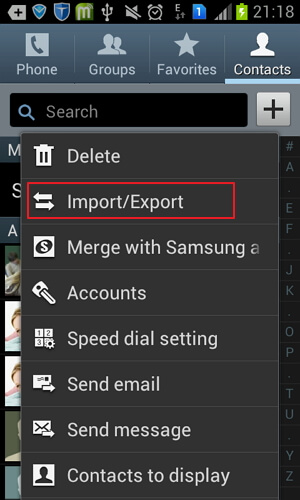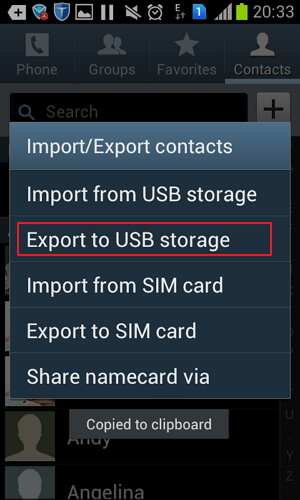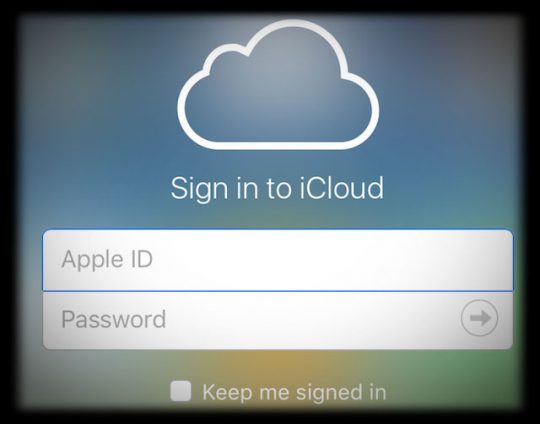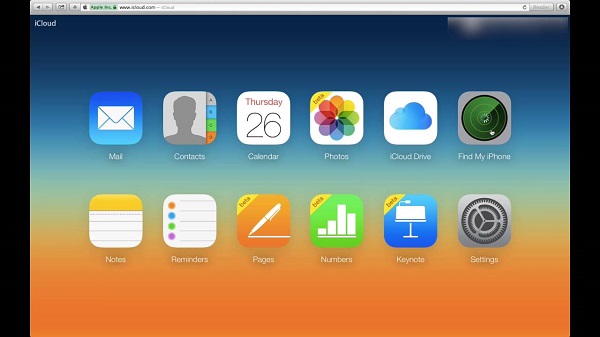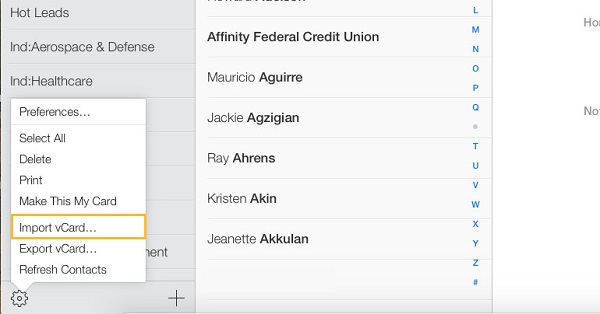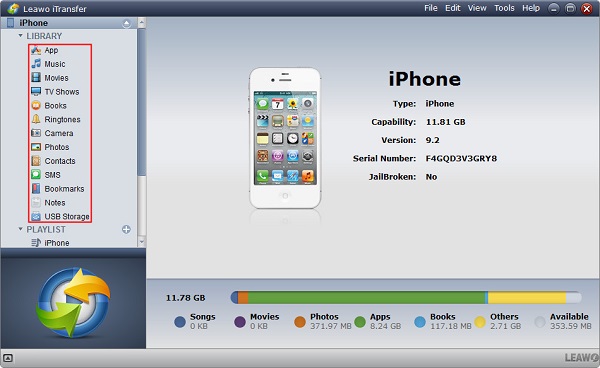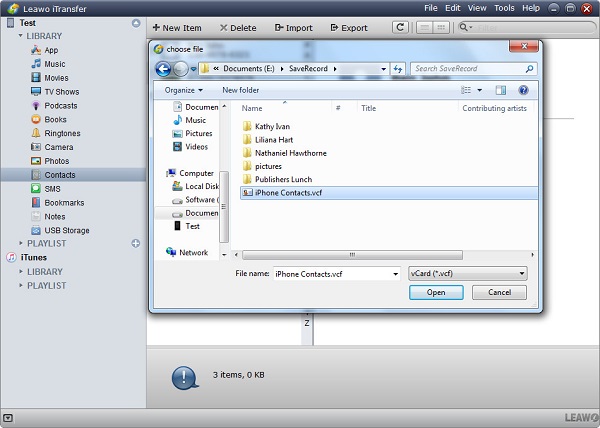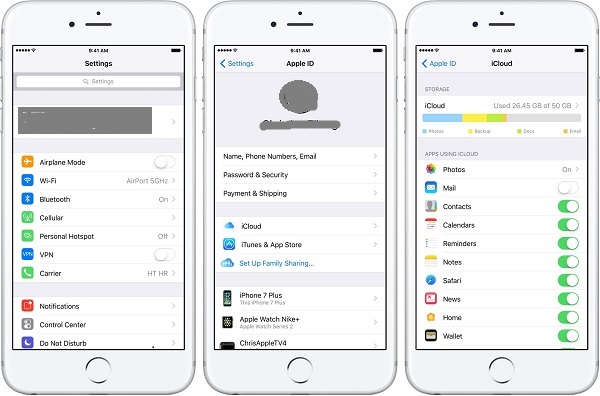« Récemment, mon petit ami a acheté un nouvel iPhone et souhaite transférer les contacts Android vers iCloud afin de synchroniser les contacts avec l'iPhone. Savez-vous comment transférer des contacts d'Android vers iCloud ? » Mon ami Zsuzsa m'a envoyé un e-mail pour demander mon aide. Ce problème se produit souvent, en particulier lorsque les gens veulent passer d'un téléphone Android à un téléphone iOS. Par conséquent, afin d'aider les personnes qui rencontrent le même problème, je voudrais vous présenter ce guide pour vous apprendre à synchroniser les contacts Android avec iCloud.
Si vous souhaitez uniquement transférer des SMS Android vers l'iPhone et iCloud, vous pouvez lire le tutoriel suivant :
Comment transférer des SMS d'Android vers l'iPhone
Partie 1 : Comment transférer des contacts d'Android vers iCloud.com
iCloud.com possède une interface moderne impressionnante qui permet aux utilisateurs d'ordinateurs d'accéder aux fichiers iPhone/iPad/iPod, y compris les photos, les contacts, les calendriers, les e-mails, etc. Sur iCloud.com, vous pouvez synchroniser vos informations iOS avec iCloud pour éviter de perdre ces fichiers ou documents par erreur. Lorsque vous devez passer à un nouvel appareil iOS, iCloud.com vous aide à sauvegarder les informations de l'ancien appareil iOS sur votre nouvel appareil. Pour synchroniser les contacts Android avec iCloud, nous pouvons également utiliser iCloud.com. Voyons maintenant comment téléverser des contacts Android sur iCloud.com.
1. Sur votre appareil Android, vous devez d'abord appuyer sur l'application Contacts et vous verrez votre liste de contacts. Cliquez sur le bouton de menu pour sélectionner « Importer/Exporter ».
2. Maintenant, choisissez maintenant « Exporter vers le stockage USB » dans la boîte de dialogue contextuelle et tous les contacts Android seront conservés en tant que fichiers VCF sur la carte SD Android.
3. Branchez le téléphone Android à l'ordinateur via un câble USB et l'ordinateur reconnaîtra automatiquement votre appareil. Vous pouvez accéder à l'Explorateur Windows pour vérifier la carte SD Android. Ouvrez-le et recherchez le fichier VCF. Vous pouvez directement faire glisser et déposer le fichier sur le bureau de l'ordinateur ou faire un clic droit dessus pour choisir « Copier », puis cliquer avec le bouton droit n'importe où sur le bureau de l'ordinateur pour sélectionner « Coller ».
4. Ouvrez iCloud.com et connectez-vous avec un identifiant Apple et un mot de passe. Si c'est la première fois que vous vous connectez à iCloud.com, votre appareil iOS recevra un code de vérification. Entrez le code et vous vous connecterez avec succès à iCloud.com.
5. Vous pouvez maintenant voir différentes catégories. Choisissez « Contacts » pour accéder au panneau « Contacts ».
6. Dans le coin inférieur gauche, cliquez sur l'icône d'engrenage pour choisir « Importer vCard » et téléverser des contacts Android sur iCloud à partir du bureau de votre ordinateur. Au bout d'un moment, vous avez fini d'importer les contacts Android sur iCloud.
Partie 2 : Comment transférer des contacts d'Android vers iCloud via l'iTransfer de Leawo
En ce qui concerne la synchronisation des contacts Android avec iCloud, l'iTransfer de Leawo fournit une solution professionnelle. L'iTransfer de Leawo possède une interface utilisateur conviviale et intuitive. C'est un outil de transfert puissant qui vous permet de transférer un grand nombre de fichiers, y compris des films, des applications, des contacts, des émissions de télévision, des signets, des notes, etc. entre iPhone, ordinateurs et iTunes. Vous pouvez également l'utiliser pour sauvegarder les informations de votre iPhone sur iTunes et sur votre ordinateur. En outre, l'iTransfer de Leawo vous permet de transférer des articles achetés et non achetés à la fois. Avant de transférer des contacts Android vers iCloud, vous devez exporter les contacts sur la carte SD en suivant la méthode ci-dessus que nous avons introduite précédemment. Voyons maintenant comment transférer des contacts d'Android vers iCloud via l'iTransfer de Leawo.


iTransfer de Leawo
☉ Transférer facilement des fichiers entre des appareils iOS, iTunes et des PC.
☉ Transférer jusqu'à 14 types de données et de fichiers sans iTunes.
☉ Prendre en charge les derniers appareils iOS tels que l'iPhone X, l'iPhone XR, etc.
☉ Lire, afficher et supprimer des données et des fichiers sur les appareils iOS.
1. Lancer l'iTransfer de Leawo
Branchez votre Android et votre iPhone à l'ordinateur via un câble USB, puis ouvrez l'iTransfer de Leawo. L'iTransfer de Leawo peut détecter automatiquement votre iPhone. Dans la barre latérale gauche, vous pouvez voir la bibliothèque iTunes et iPhone. Dans ces bibliothèques, vous pouvez voir les contacts, les notes, les applications, les émissions de télévision, etc. Dans l'interface à droite, vous pouvez voir les informations de base de l'iPhone comme le type d'iPhone, la capacité, le numéro de série, etc.
2. Importer des contacts vers l'iPhone
Cliquez sur le nom de l'iPhone et allez dans « BIBLIOTHÈQUE > Contacts ». La liste de contacts s'affiche sur l'interface à droite. Vous pouvez cliquer sur l'icône d'importation en haut au milieu ou aller à « Fichier > Ajouter > Ajouter un fichier/dossier » dans le coin supérieur droit. Une boîte de dialogue apparaîtra, sélectionnez le fichier Android VCF à importer, puis une barre de processus de transfert apparaît, indiquant le pourcentage du transfert. Après quelques secondes, l'iPhone obtient les contacts d'Android.
3. Synchroniser les contacts Android sur iCloud
Sur votre appareil iPhone, ouvrez l'application Paramètres et appuyez sur « Identifiant Apple > iCloud » et activez « Contacts ». De cette façon, les contacts iPhone, y compris les contacts Android que vous venez d'importer, seront synchronisés avec iCloud.
Chaque fois que vous souhaitez transférer des contacts d'Android vers iCloud, vous pouvez essayer ces deux méthodes. Tous peuvent transférer efficacement une série d'éléments, tels que des contacts, des photos, des notes, etc. entre des appareils iOS et des ordinateurs. Cependant, par rapport à iCloud.com, l'iTransfer de Leawo semble plus puissant, car il peut transférer plus de catégories comme les signets, la musique, les émissions de télévision, etc. Il vous aide également à sauvegarder vos informations sur iTunes et l'ordinateur. De plus, il facilite le transfert de tous les articles achetés ou non achetés. Par conséquent, en ce qui concerne la façon de transférer des contacts d'Android vers iCloud, je vous recommande fortement l'iTransfer de Leawo.